手机已经成为人们生活中不可或缺的一部分,我们不仅用手机打电话、上网、拍照等等,还可以通过手机对图片进行编辑,添加文字来表达自己的想法和情感。手机怎么样在图片上编辑文字呢?有哪些方法可以帮助我们实现这个目标呢?本文将介绍手机图片添加文字的方法,帮助大家更好地利用手机进行创作和表达。
手机图片添加文字方法
步骤如下:
1.在手机里点击“相册”,打开要编辑的图片。
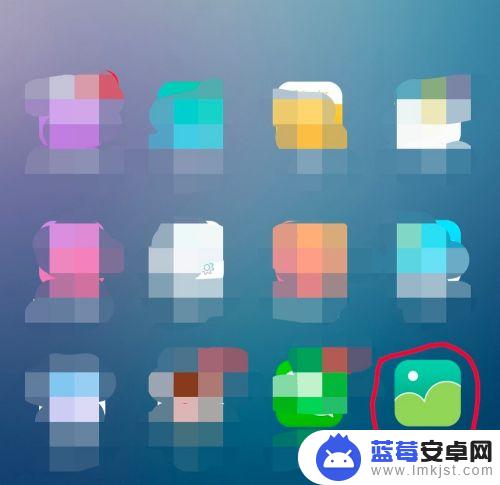

2.在图片上点击一下,下面出现编辑图片菜单,点击“文字”编辑功能,如下图所示。
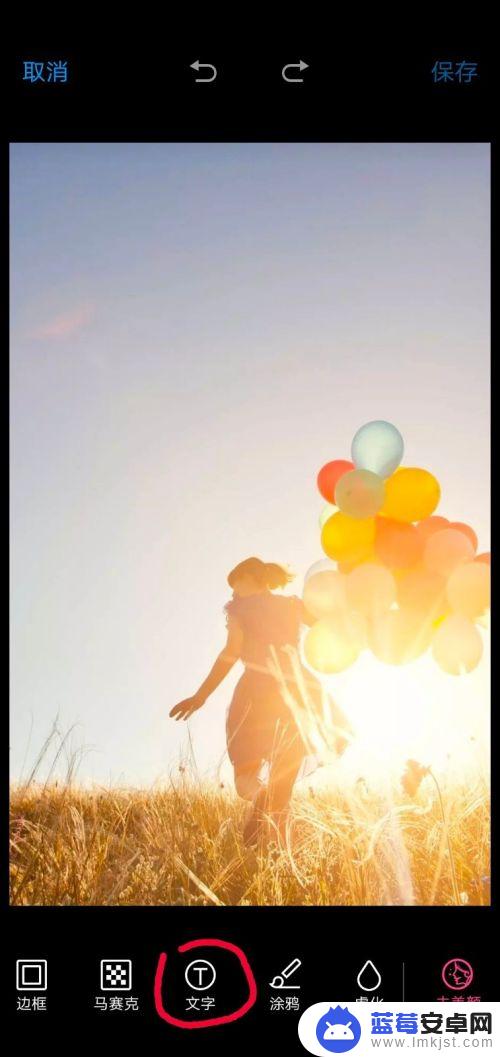
3.这时出现文字编辑的功能菜单,图片上会弹出一个文字输入框。在编辑菜单中选择字体颜色、字体类型,如选择字体为白色、经典字体类型。
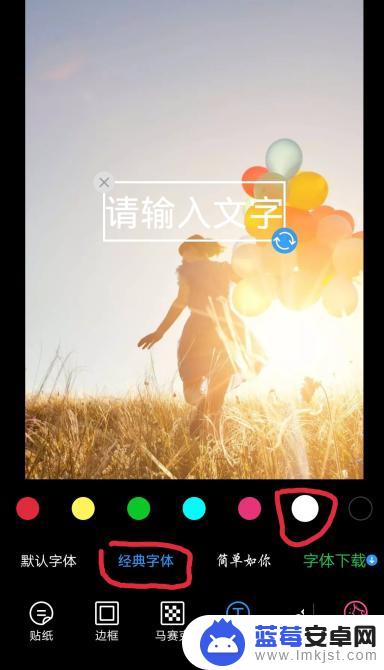
4.点击图片中输入的文字框,这时会弹出输入界面。输入你要添加的文字,如“往事如风”,点击完成按钮。
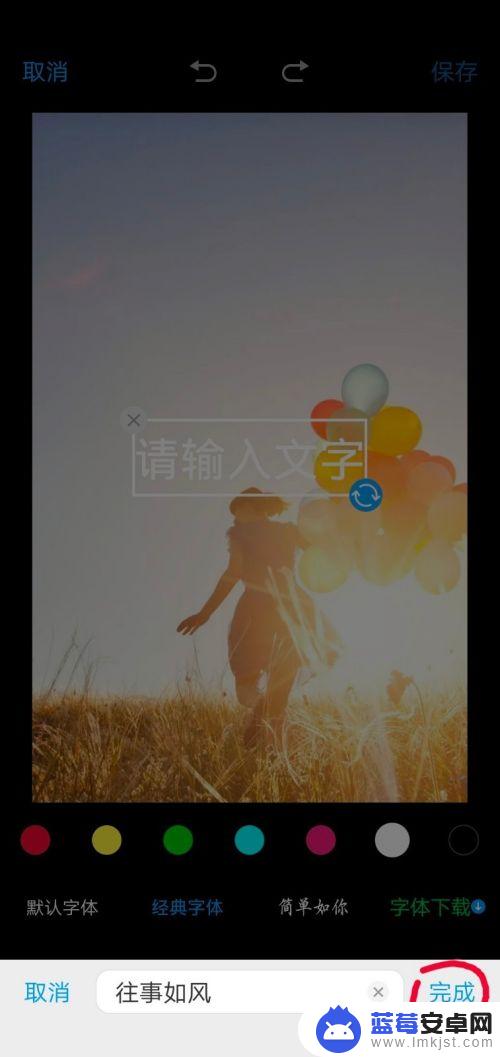
5.这时方框里就会显示要添加的文字,点击方框。出现右下角蓝色的箭头表示点击此箭头可以旋转文字方向;手指按着方框不动,可以移动方框的位置;方框变大变小可以改变文字的大小。
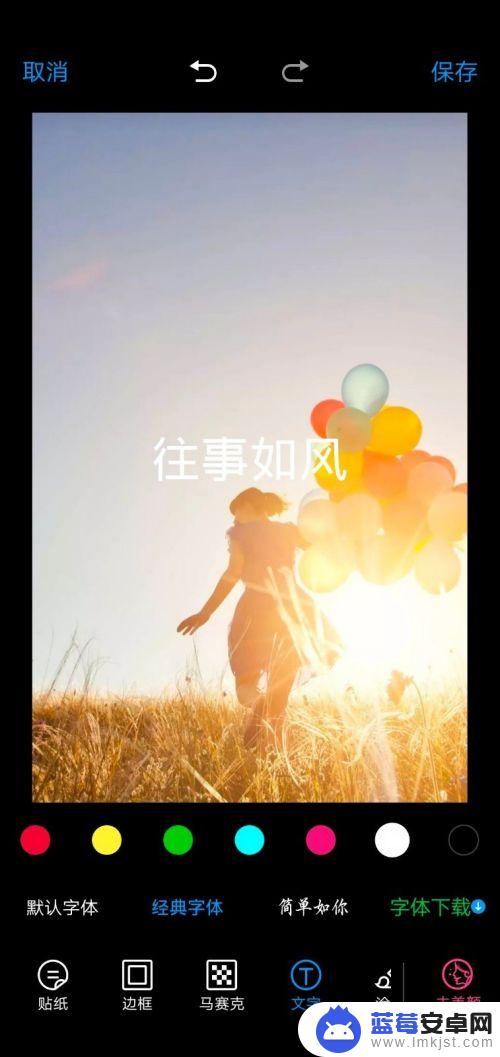
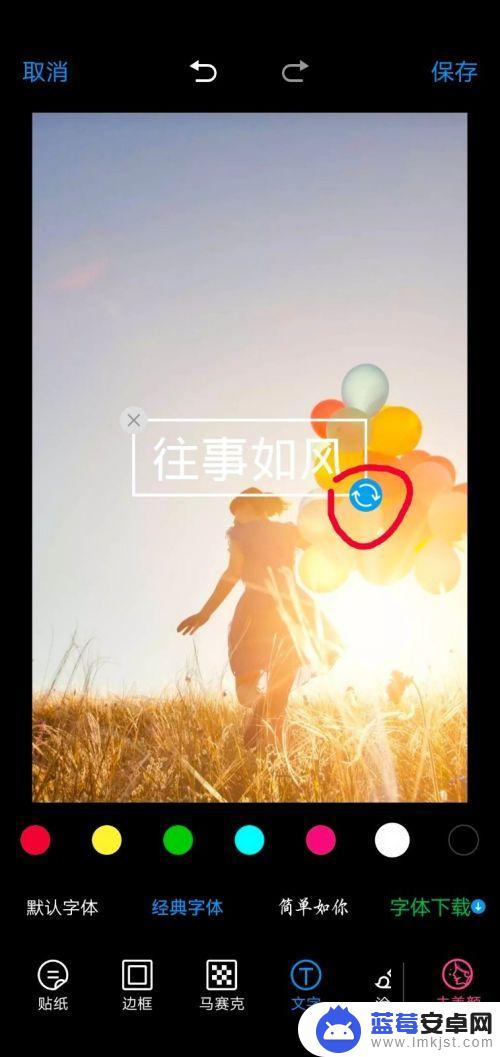
6.根据个人需求,编辑好文字之后,点击右上角的“保存”按钮,此张图片就编辑完成了。
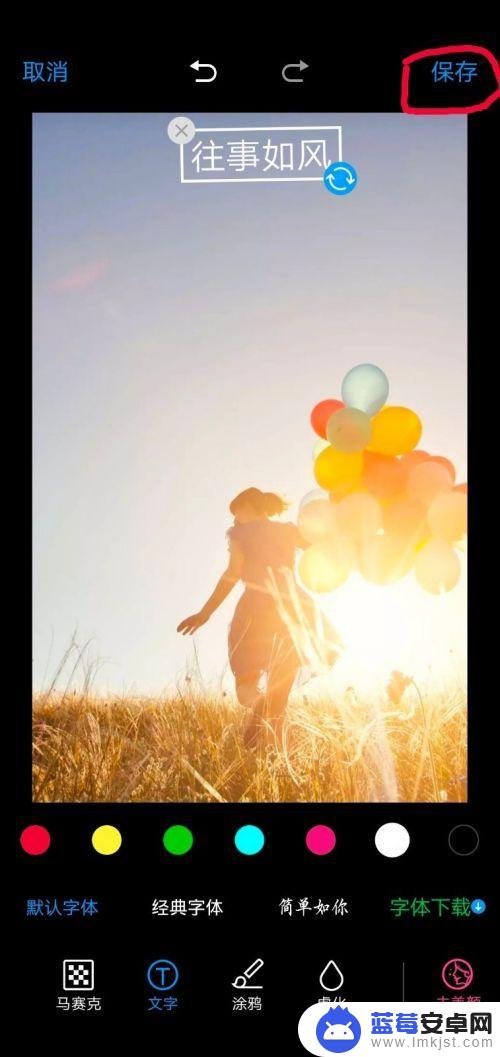

以上就是手机在图片上编辑文字的全部内容,如果你也遇到了同样的情况,可以参考我提供的方法来解决,希望对大家有所帮助。












